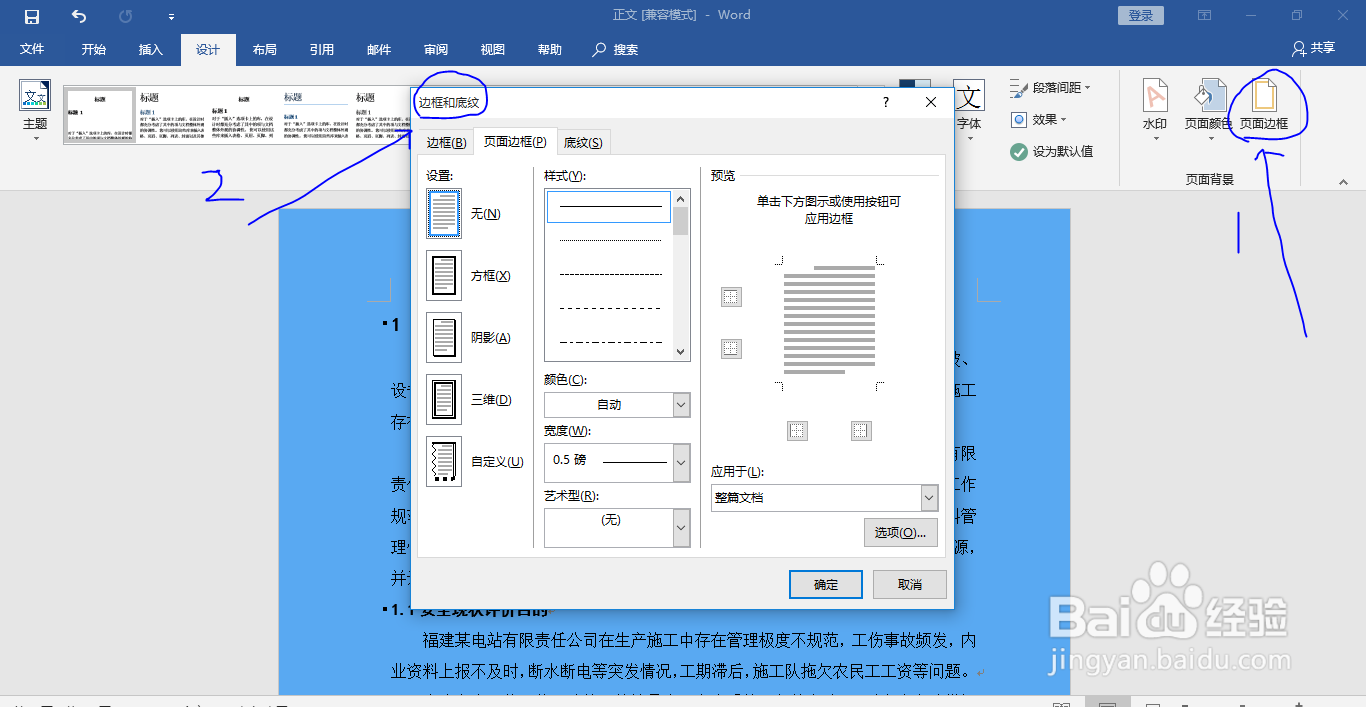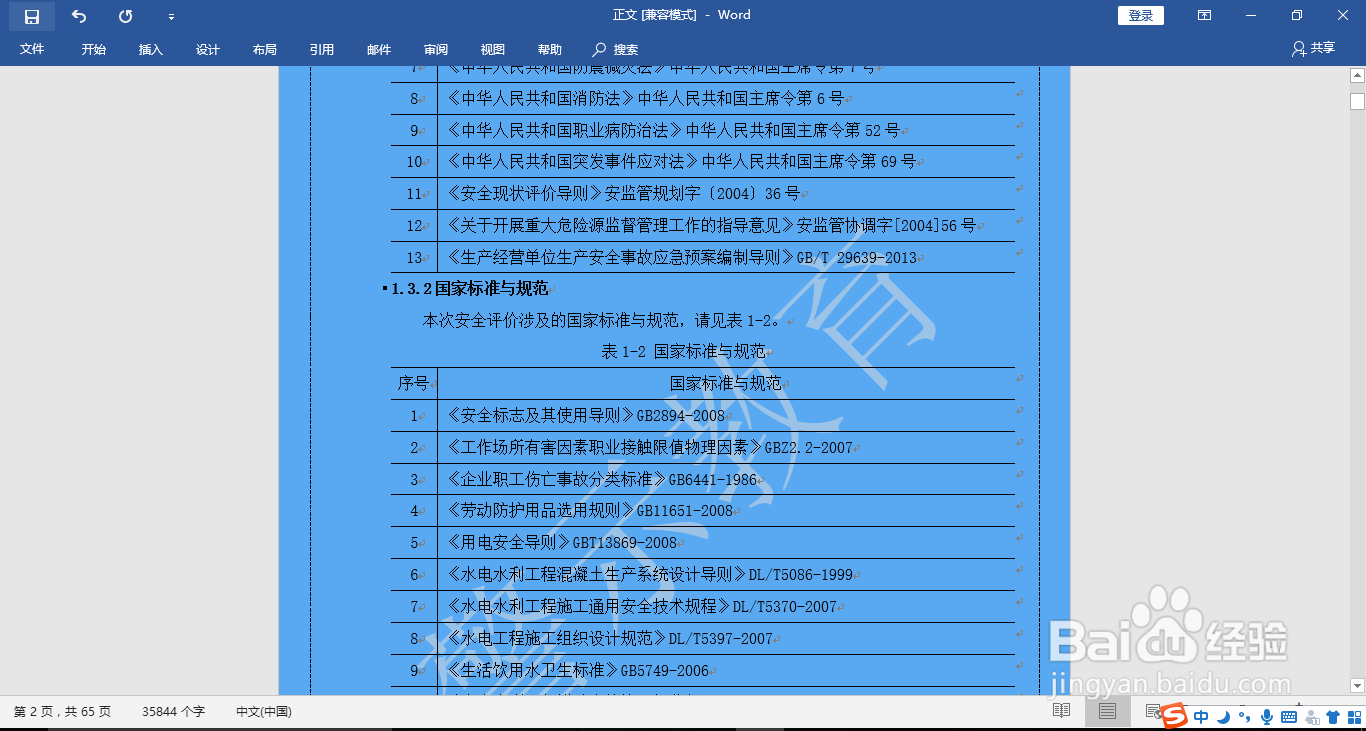Office Word文档怎么更改背景颜色
1、第一步:打开一份Word文档1.如图所示,是一份调的白色背景的文档,这是一篇用于培训演讲用的案例事故文档。2.演讲的目的是给学员警示教育,加深学员的理解;3.培训师希望能增加点背景颜色,活跃一下演讲的气氛和氛围,告别单调的白色背景。说明:读者应该根据情节、文档使用目的,添加最合适的文档背景颜色,一定要符合使用的场景。
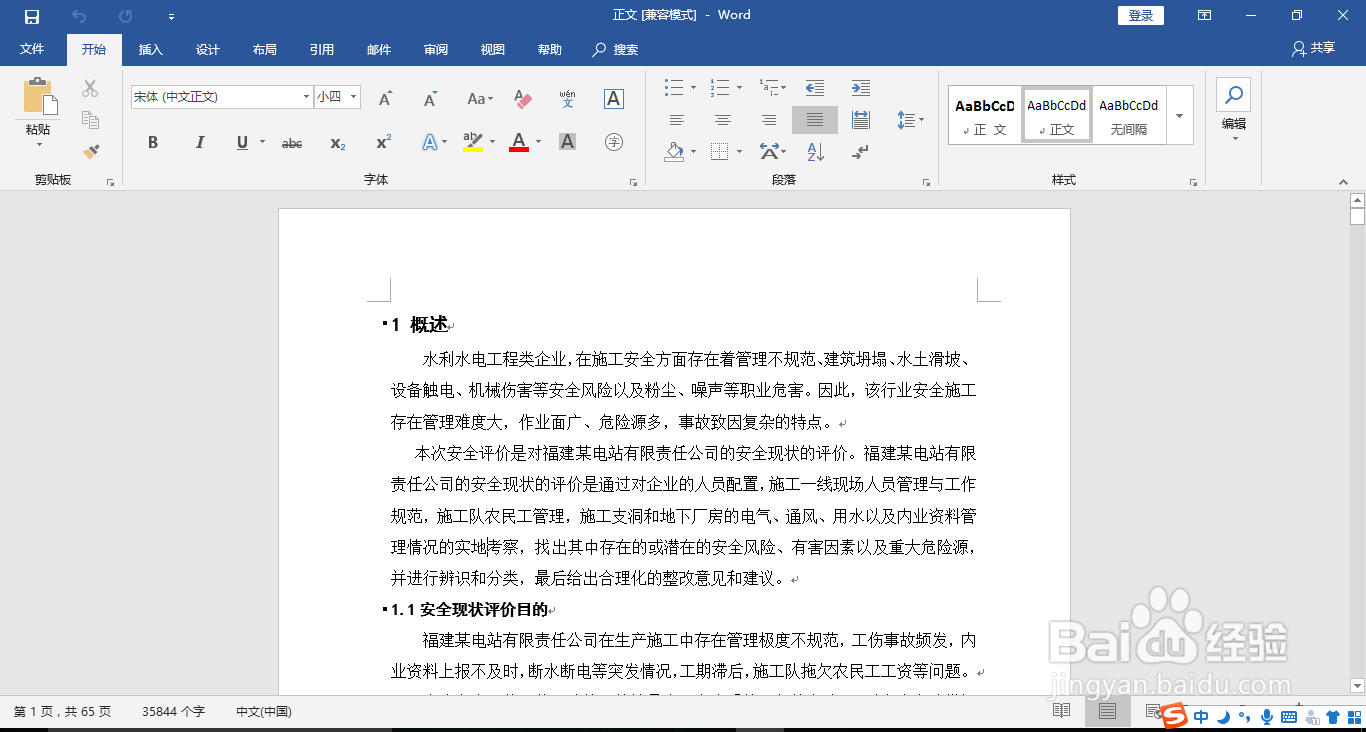
2、第二步:页面颜色设计1.在菜单栏找到【设计】;2.找到【页面背景】,点击【页面颜色】;3.读者可以选择合适的颜色;4.这里小编设置为浅青绿色背景,如图一所示操作步骤;5.这是一篇用于培训演讲用的案例事故文档,小编设置为浅蓝色更合场景,如图二所示效果图。

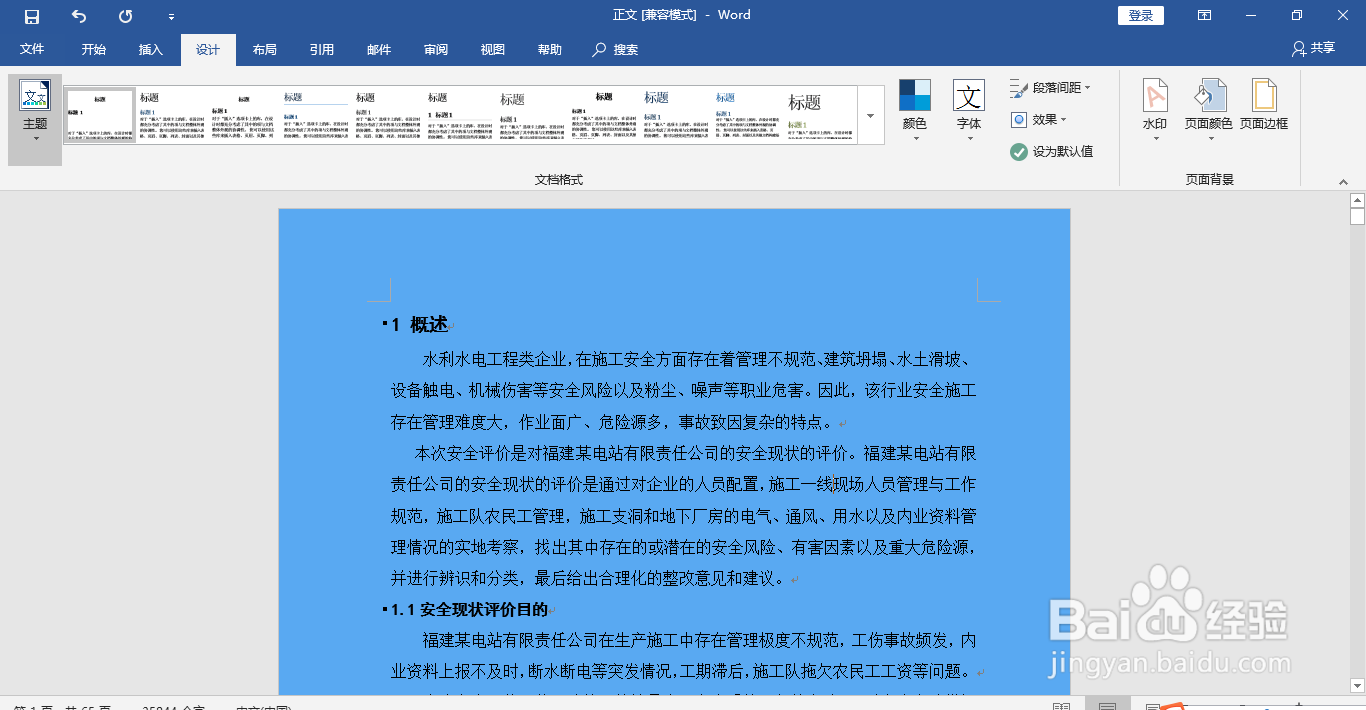
3、第三步:美化页面设计1.在第二步的基础上,点击【页面颜色】;2.点击【页面边框】,设置边框和底纹等信息,如图一所示;3.设置【水印】,这里通过自定义设置“警示教育”的水印,如图二所示;4.读者可以根据需要添加图片为背景。5.效果图如图二所示。